Firefoxのツールバーとメニューから新しいギフトボックスアイコンを削除する方法
Firefox 70以降、ブラウザはツールバーとメインメニューに新しいアイコンを表示します。単に「新機能」という名前で、ギフトボックスのアイコンがあり、ブラウザの現在のリリースに含まれる主な変更の概要を含むペインが開きます。表示に満足できない場合は、すぐに無効にすることができます。また、参照してくださいFirefox72のアップデート以下のこの投稿で。
![]()
Firefox 70は、Quantumエンジンを搭載したブラウザのさらに別のリリースです。 2017年以降、Firefoxには、コードネーム「Photon」という洗練されたユーザーインターフェイスを備えたQuantumエンジンが搭載されています。ブラウザにはXULベースのアドオンのサポートが含まれなくなったため、従来のアドオンはすべて非推奨になり、互換性がなくなりました。見る
広告
エンジンとUIに加えられた変更のおかげで、ブラウザは驚くほど高速です。 Firefoxのユーザーインターフェイスの応答性が向上し、起動も著しく速くなりました。エンジンは、Gecko時代よりもはるかに高速にWebページをレンダリングします。
新機能ギフトボックスアイコン
Firefox70以降のメインメニューには新着情報リリースの主な変更点を明らかにするアイテム。ギフトボックスのアイコンがあり、アドレスバーにも表示されます。クリックすると、リリースの詳細が記載されたウェルカムページが開きます。
![]()
![]()
更新:バージョン以降 Firefox 72 、方法が変更されました。 Firefox72で行う必要があることは次のとおりです。従来の方法は以下のとおりです。
Discord サーバーで画面共有を取得する方法
Firefoxのツールバーとメニューから新着ギフトボックスアイコンを削除するには、
- Firefoxを開きます。
- 新しいタブに「
about:configアドレスバーにあります。 - クリック私はリスクを受け入れます。
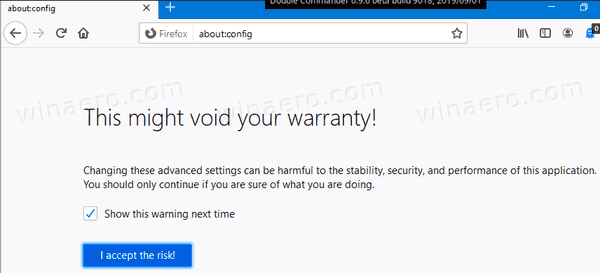
- 検索ボックスに、行を入力するかコピーして貼り付けます
browser.newtabpage.activity-stream.asrouter.providers.whats-new-panel。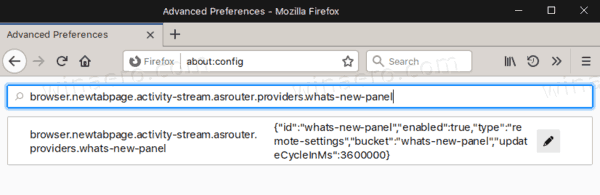
- の横にある鉛筆アイコンをクリックします
browser.newtabpage.activity-stream.asrouter.providers.whats-new-panelあなたがそれを編集するために見つけた行。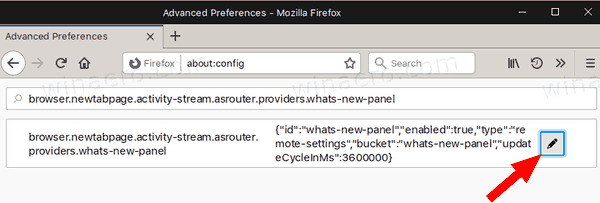
- 部分を変更する
{'id': 'whats-new-panel'、 'enabled': trueに{'id': 'whats-new-panel'、 'enabled':false。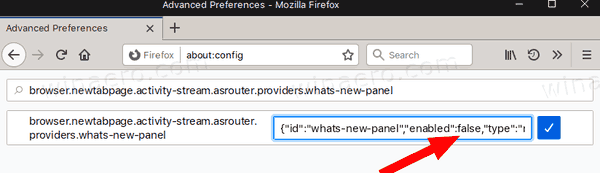
- クリックしてくださいチェックマークボタン変更を適用します。
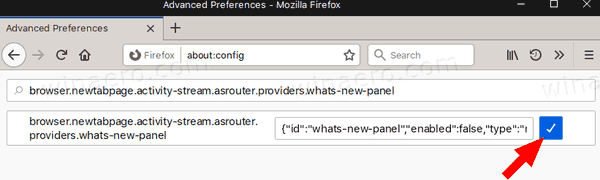
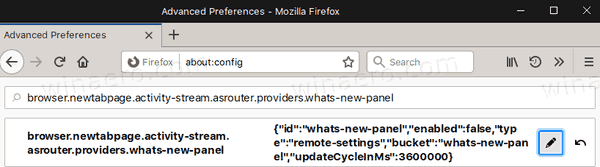
- Firefoxを再起動します 。
ギフトアイコンとその新メニューはFirefox72以降から消えます。私たちの読者に感謝しますフィルこのヒントを共有してくれて。
バージョン72より古いFirefoxのレガシーメソッド
- Firefoxを開きます。
- 新しいタブに「
about:configアドレスバーにあります。 - クリック私はリスクを受け入れます。
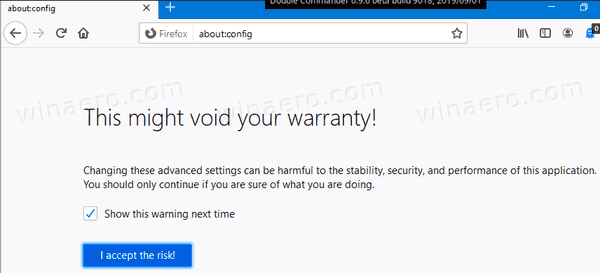
- 検索ボックスに「
browser.messaging-system.whatsNewPanel.enabled。 - パラメータを切り替えます
browser.messaging-system.whatsNewPanel.enabledに誤りそれをダブルクリックして。
完了です!
ギフトボックスアイコンは、MozillaFirefoxブラウザのメインメニューとツールバーの両方から消えます。
about:configページを開き、browser.messaging-system.whatsNewPanel.enabled値をtrueに戻すことで、いつでも変更を元に戻すことができます。
Mozilla Firefoxのバージョン70には、新しいアイコン、新しいプライバシーと安全機能、より優れたシステムダークテーマのサポートなどが付属していることを知りたいと思うかもしれません。
Firefox70の主な変更点をご覧ください 。
また、再度有効にすることもできます 緑のHTTPSアイコン(南京錠) これは、Firefox70以降ではデフォルトで無効になっています。
それでおしまい。









